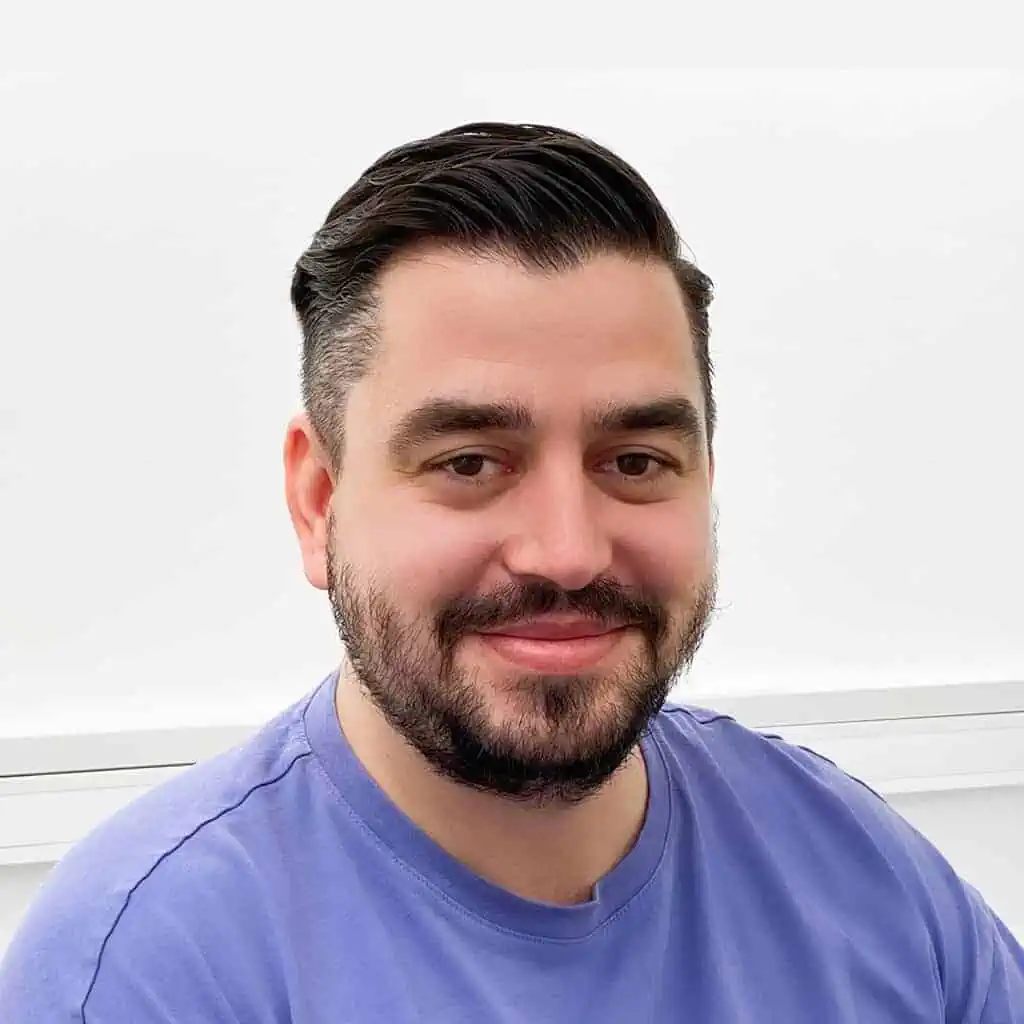Synology: Defekte Festplatte tauschen im SHR-Modus – Schritt für Schritt erklärt
Ein Synology NAS mit SHR (Synology Hybrid RAID) bietet Flexibilität und Sicherheit zugleich. Doch was tun, wenn eine Festplatte defekt ist? Viele Nutzer fragen sich, wie sie den Austausch korrekt durchführen, ohne dabei wichtige Daten zu verlieren. In diesem Blog erklären wir Ihnen verständlich und praxisnah, wie Sie im Fehlerfall richtig reagieren.
Was ist SHR (Synology Hybrid RAID)?
SHR ist ein proprietäres RAID-Management-System von Synology, das besonders anwenderfreundlich ist. Es erlaubt die Kombination unterschiedlich großer Festplatten und passt den Speicherplatz flexibel an. Dabei bietet es ähnlichen Schutz wie RAID 1 oder RAID 5, je nach Anzahl der verwendeten Festplatten.
Logische Fehler bei SHR-Systemen
Einige typische logische Probleme, die auch bei einem Defekt auftreten können:
- Fehlerhafte Volume-Statusmeldungen trotz intakter Hardware
- Unterbrochene Rebuild-Vorgänge
- DSM erkennt die neue Festplatte nicht korrekt
- Synchronisationsfehler im SHR-Verbund
Diese Fehler können zu falschen Diagnoseentscheidungen führen und sollten nicht unterschätzt werden.
Mechanische Fehler – Festplatte tatsächlich defekt?
Festplatten können aus verschiedenen Gründen ausfallen:
- Klackernde oder schleifende Geräusche
- Totalausfall der Stromversorgung
- S.M.A.R.T.-Fehlermeldungen im DSM
- Starke Hitzeentwicklung oder plötzliche Trennung vom System
In SHR-Systemen kann meist eine einzelne Festplatte ohne Datenverlust getauscht werden – vorausgesetzt, die verbleibenden Platten sind intakt.
Typische Symptome für einen defekten Datenträger im SHR-Verbund
- DSM meldet: “Eine Festplatte ist ausgefallen”
- Volume-Status: “Degradiert”
- Langsame Datenzugriffe oder häufige Abstürze
- Rebuild wird automatisch gestartet oder bricht ab
- Leuchtdioden am NAS zeigen Rot
Wann sollten Sie einen Datenretter hinzuziehen?
Auch wenn SHR toleranter ist als klassische RAID-Levels, gibt es kritische Situationen, in denen professionelle Hilfe notwendig ist:
- Mehr als eine Festplatte zeigt Fehler
- Das Rebuild schlägt fehl oder bleibt hängen
- DSM erkennt die neue Festplatte nicht
- Die Daten sind trotz erfolgreichem Rebuild nicht zugreifbar
9 Gründe für professionelle Datenrettung bei SHR-Problemen
- Sicherstellung, dass keine Daten überschrieben werden
- Erfahrung mit SHR-spezifischen Eigenheiten
- Technische Möglichkeiten zur Rebuild-Analyse
- Zugriff auf Reinraumtechnik bei mechanischem Schaden
- Kein Risiko bei fehlerhaften Umbauversuchen
- Datenrettung auch bei mehrfach defekten Platten
- Datenschutz und professionelle Dokumentation
- Vollständige Wiederherstellung auch ohne DSM-Zugriff
- Schnelle Reaktionszeit im Notfall
Darauf sollten Sie achten, bevor Sie tauschen
- Backup aktueller Daten (sofern noch zugreifbar) erstellen
- DSM-Version aktuell halten
- Dokumentation der Seriennummern und Slots der Festplatten
- Nur kompatible Festplatten einsetzen (Herstellerliste beachten)
- Keine gebrauchten oder reparierten Festplatten verwenden
Defekte Festplatte im SHR-Verbund tauschen: Anleitung
- NAS herunterfahren oder betroffene Festplatte im laufenden Betrieb entfernen (je nach Modell)
- Neue Festplatte einbauen und korrekt einrasten lassen
- NAS einschalten (falls ausgeschaltet)
- DSM öffnen und unter “Speicher-Manager” die neue Festplatte zum Volume hinzufügen
- Rebuild starten und Laufzeit abwarten (kann mehrere Stunden dauern)
- Volume-Status überprüfen: “Gesund” = Rebuild erfolgreich
Häufig gestellte Fragen
Empfehlung: Im Zweifel immer Experten fragen
Der Austausch einer defekten Festplatte im SHR-System wirkt simpel, kann jedoch bei Unachtsamkeit zu Datenverlust führen. Wenn Unsicherheiten bestehen oder wichtige Daten betroffen sind, empfiehlt sich der direkte Kontakt zu einem Datenrettungsunternehmen.